ЧАСТО ЗАДАВАЕМЫЕ ВОПРОСЫ
ПО ИСПОЛЬЗОВАНИЮ МОБИЛЬНОГО ПРИЛОЖЕНИЯ АО МС БАНК РУС
1. Как войти в приложение первый раз?
Для входа в мобильное приложение первый раз необходимо пройти процедуру регистрации. Кнопка зарегистрироваться находится на Главном экране (сразу после открытия приложения). Логин и пароль от Интернет-банка не подходят.
2. Как зарегистрироваться в мобильном приложении АО МС Банк Рус?
- временный пароль - 6 символов (высылается Банком)
- постоянный пароль - 6-10 символов, цифры, латинские буквы верхнего и нижнего регистра, и, хотя бы 1 спец символ (типа $, #, @, etc). (устанавливает клиент)
- ПИН код - 4 цифры, кроме сочетания 0000 (устанавливает клиент)
- СМС код - 6 цифр, отправляемые в СМС-сообщении для подтверждения действий пользователя (высылается Банком).
РЕГИСТРАЦИЯ В МОБИЛЬНОМ ПРИЛОЖЕНИИ (МП)
Откройте приложение и введите номер телефона (который указан в кредитном договоре, в формате +7 (ХХХ)ХХХ.ХХ ХХ, как указано на рис.1 (+7 указано автоматически, ввод цифр начинается с девятки) и номер кредитного договора ХХ/МС/ХХХХХХ (необходимо последовательно вводить ТОЛЬКО ЦИФРЫ из номера договора, маска _/МС/_ подтягивается автоматически).
После этого необходимо проставить галочку в чек боксе «Согласен с условиями обслуживания»
Далее Вам поступит шестизначный СМС-код для подтверждения регистрации. Введите полученный СМС-код (рис. 2) и нажмите кнопку «ОК». Появится сообщение, что регистрация завершена (рис. 3).
При удачном завершении регистрации Вам поступят 2 СМС-сообщения от Банка, в которых будут указаны логин и временный пароль для входа в мобильное приложение.
Для входа в мобильное приложение нажмите на кнопку «Войти в Банк» (рис.4)
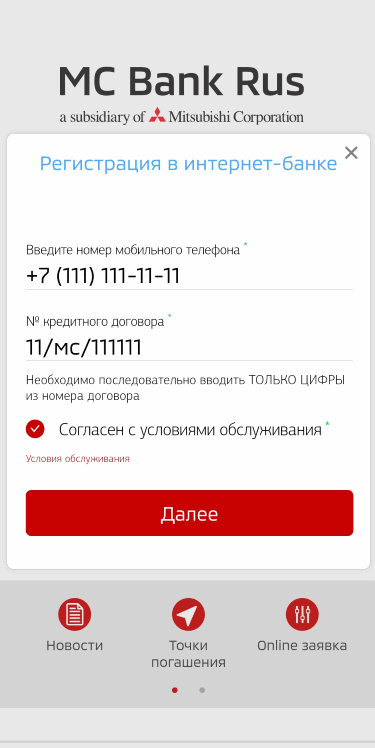
(Рис.1)
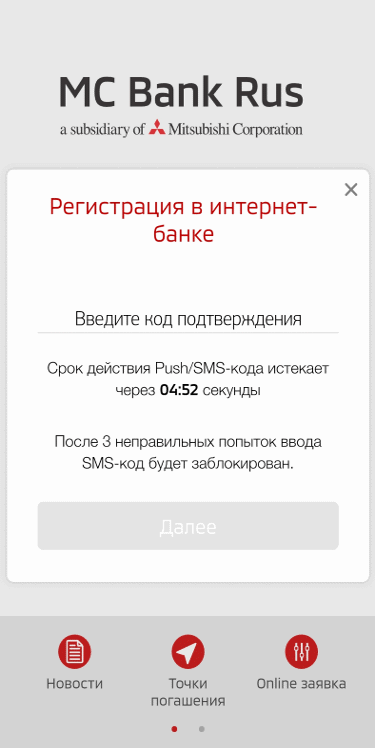
(Рис.2)
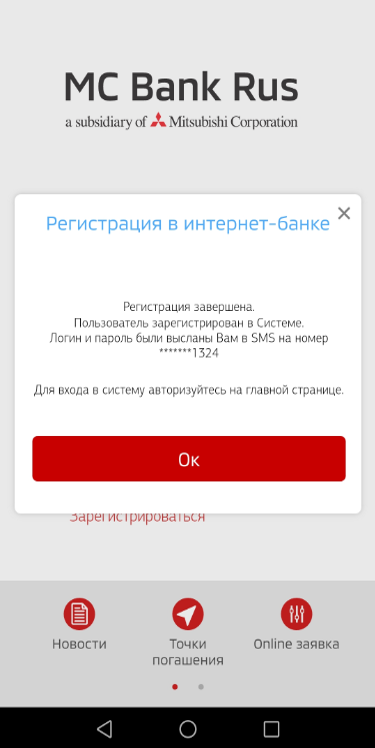
(Рис.3)
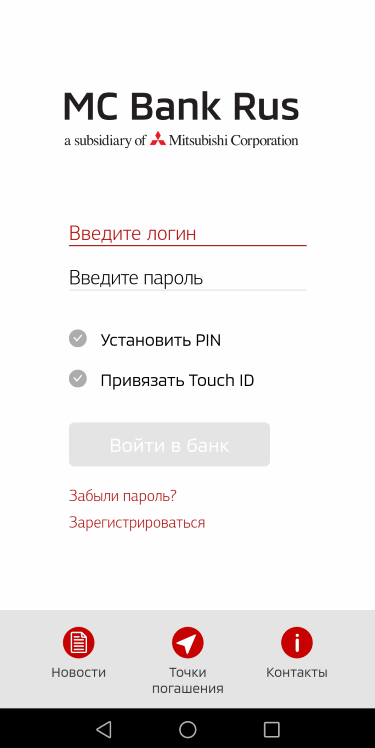
(Рис.4)
После ввода временного пароля, у Вас появятся варианты выбора для следующего входа. Использовать РIN (4 цифры) или привязать Touch ID, т.е. вход по отпечатку пальца (доступна не на всех версиях мобильных телефонов) или Face ID, вход путем распознавания лица (доступно не на всех версиях мобильных телефонов).
При первом входе в МП Вам нужно установить постоянный пароль.
Требования к паролям:
3. Можно ли установить свой/поменять логин?
Изменить логин, присланный в СМС-сообщении Банком при регистрации возможно.
Для этого после входа в Мобильное приложение необходимо нажать кнопку «Меню», затем «Сервис». В услугах банка выбрать «Смена логина». Далее необходимо ввести новый логин и подтвердить операцию паролем для входа в Мобильное приложение. (рис.5-6).
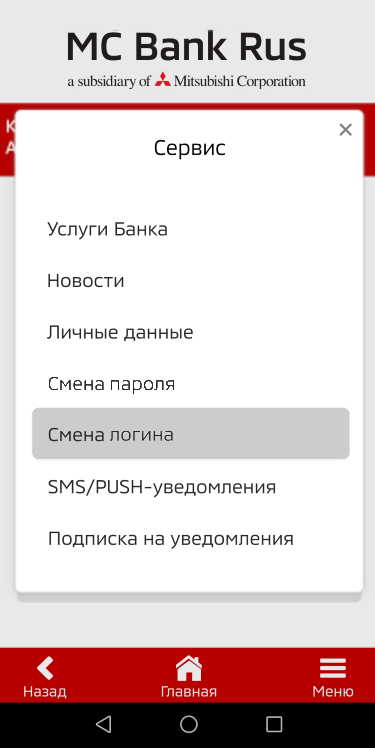
(Рис.5)
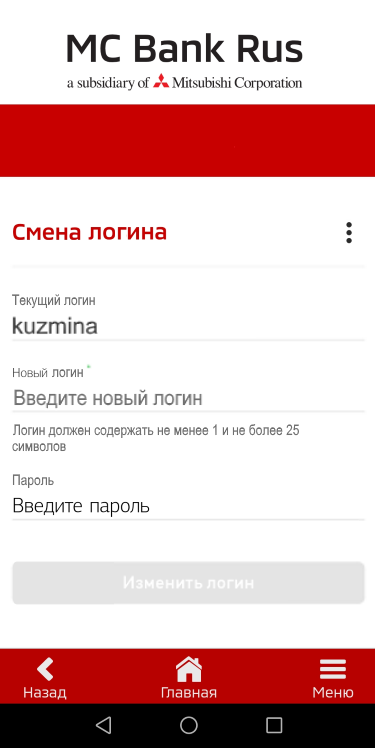
(Рис.6)
4. Можно ли установить свой/поменять пароль?
Изменить пароль возможно. Для этого после входа в Мобильное приложение Вам необходимо нажать кнопку «Меню», затем «Сервис». В услугах банка выбрать «Смена пароля». Далее необходимо ввести текущий пароль и дважды новый. (рис.7-8).
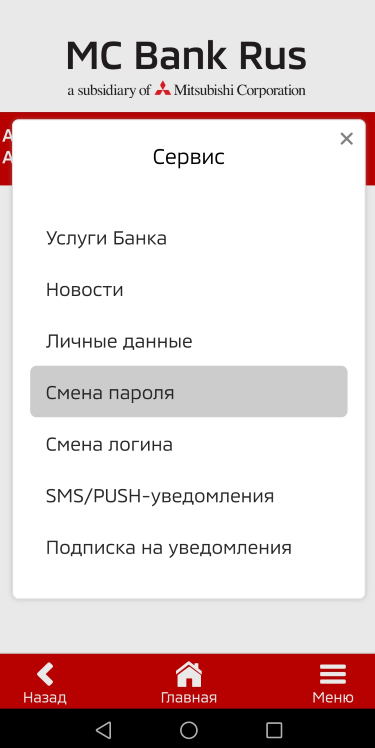
(Рис.7)
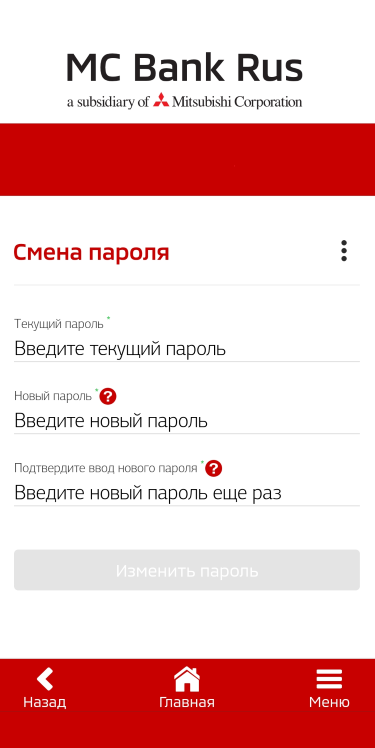
(Рис.8)
5. Можно ли установить PIN-код и/или Touch ID для входа в Мобильное приложение?
После открытия Мобильного приложения (перед входом) необходимо поставить галочки напротив «Установить PIN» и «Привязать Touch ID», «Face ID» (доступны не на всех версиях мобильных телефонов).
6. Поменялся номер телефона. Как войти в мобильное приложение?
Если у Вас произошла смена номера телефона, необходимо обратиться в Банк и предоставить заявление установленного образца на изменение контактных данных. После изменения номера телефона в ПО Банка, номер телефона для мобильного приложения будет обновлен.
7. Поменялся телефонный аппарат. Как войти в мобильное приложение?
На новом телефонном аппарате Вам необходимо установить приложение АО МС Банк Рус. Для входа ввести логин и пароль, которые были установлены ранее. (рис.9)
Если до смены телефона был задан или PIN/Touch ID/Face ID, то после смены аппарата они перестанут действовать. При первом (после смены устройства) входе будет в обязательном порядке предложено ввести логин/пароль. При желании, Вы можете задать новые PIN/Touch ID/Face ID (доступны не на всех версиях мобильных телефонов) для авторизации.
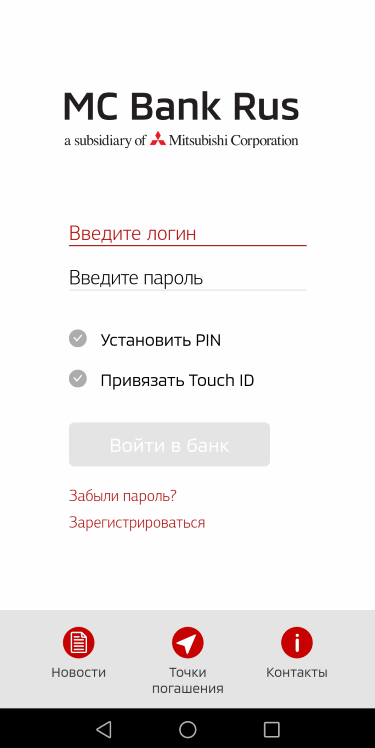
(Рис.9)
8. Забыл пароль. Как восстановить?
В случае утраты пароля Вам необходимо нажать кнопку «Забыли пароль?» (Рис. 10), ввести свой логин (Рис.11), после чего система перенаправит Вас на форму ввода нового пароля (Рис.12) и направит СМС-сообщение с кодом на Ваш зарегистрированный в банке мобильный номер телефона. Вам необходимо ввести новый пароль два раза и подтвердить установление нового пароля полученным СМС-кодом.
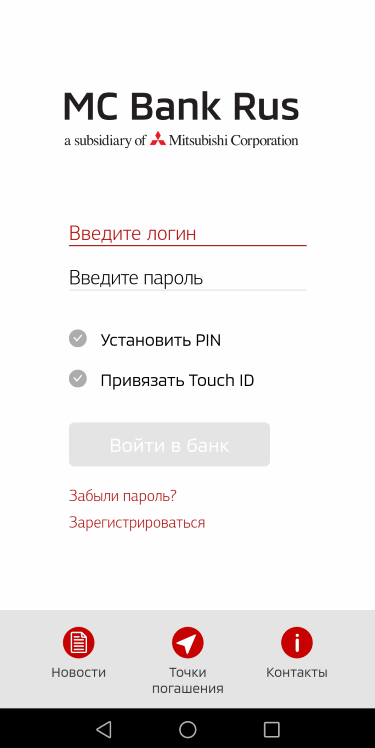
(Рис.10)
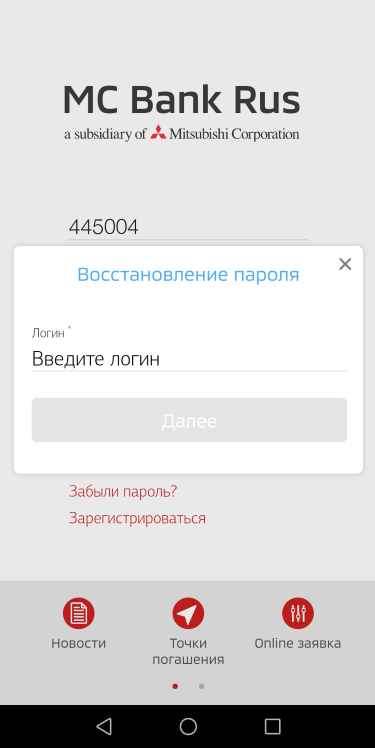
(Рис.11)
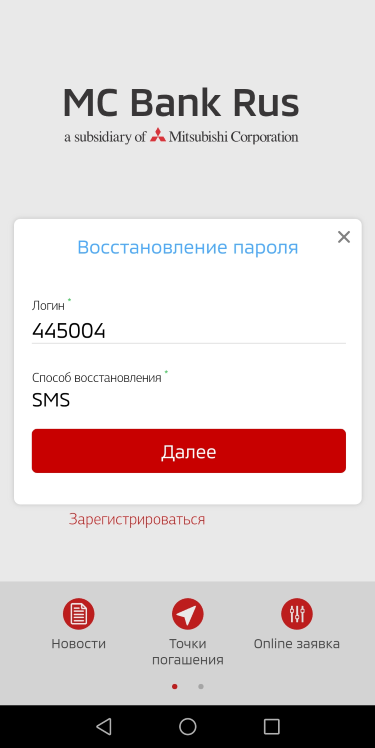
(Рис.12)
9. Забыл логин. Как восстановить?
В случае утраты логина от мобильного приложения (если СМС с логином Вы не сохранили, либо если не поступило СМС с логином и паролем) необходимо обратиться на горячую линию Банка по телефону 8 (800) 770-05-70. Назвать ФИО, номер телефона и обстоятельства (например, не поступило СМС с логином и паролем, забыл логин). Повторная отправка логина осуществляется в срок не позднее 10 календарных дней.
10. Где посмотреть информацию о заявлениях, направленных в Банк?
В разделе «последние операции» (Рис.13) отображается информация о Ваших заявлениях на досрочное погашение, оформленных только через мобильное приложение (если заявление было оформлено в Дилерском центре или Интернет-банке, то в мобильном приложении оно не отображается).
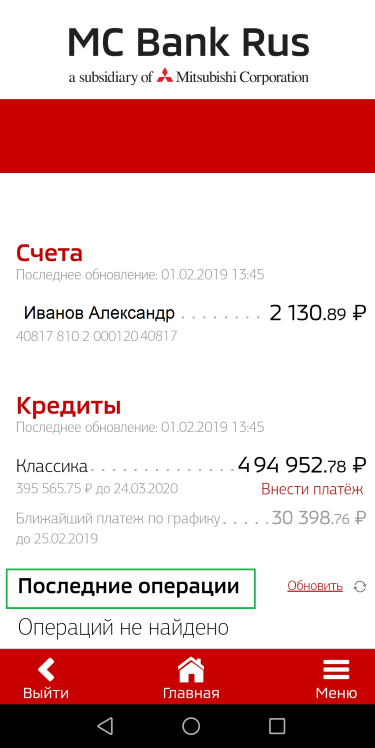
(Рис.13)
11. Где найти заявление на досрочное погашение?
Вам необходимо выбрать нужный кредит путем нажатия на него. Далее нажать три точки в правом верхнем углу (это меню раздела) (Рис. 14), и выбрать пункт «Досрочное погашение» (Рис.15). При выборе данного пункта меню, Вы самостоятельно формируете (путем выбора соответствующих опций) заявление на частичное или полное досрочное погашение (Рис. 16).
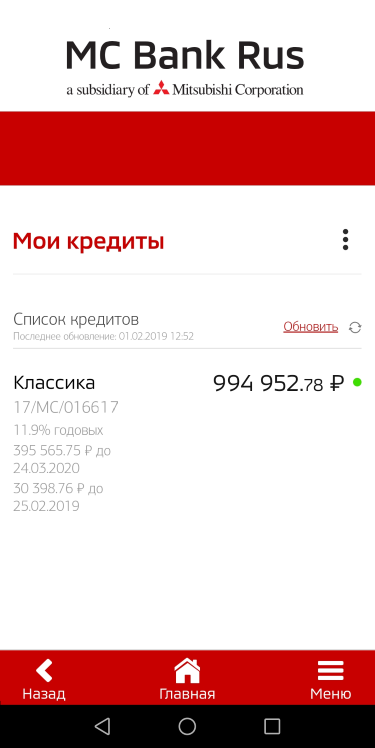
(Рис.14)
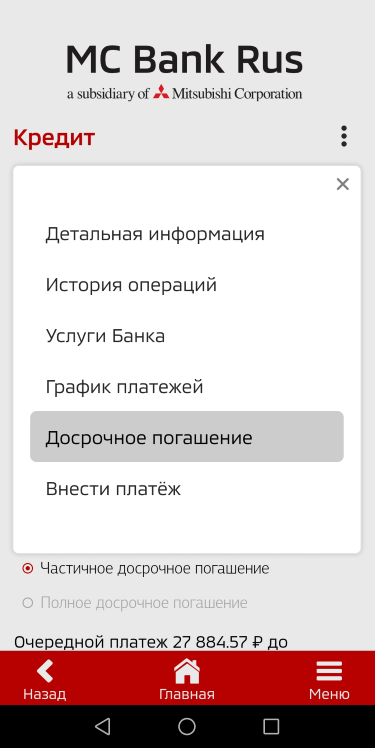
(Рис.15)
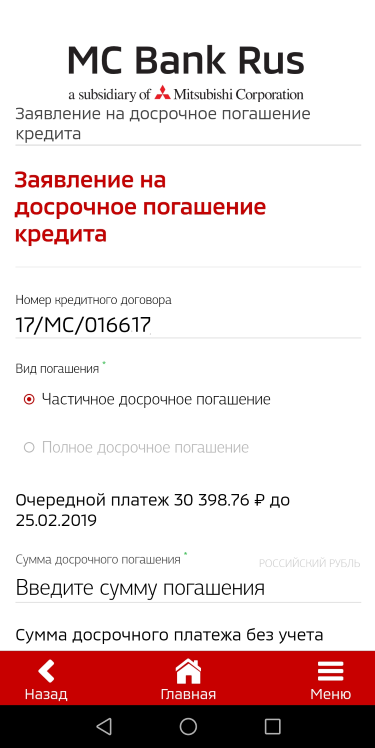
(Рис.16)
12. Где посмотреть график платежей?
Необходимо выбрать нужный кредит путем нажатия на него. Далее нажать три точки в правом верхнем углу (это меню раздела Рис. 17), и выбрать пункт «график платежей» (Рис.18). Вам доступны функции «Печать» и «Отправить на e-mail» (адрес эл. почты можно ввести вручную) (Рис.19).
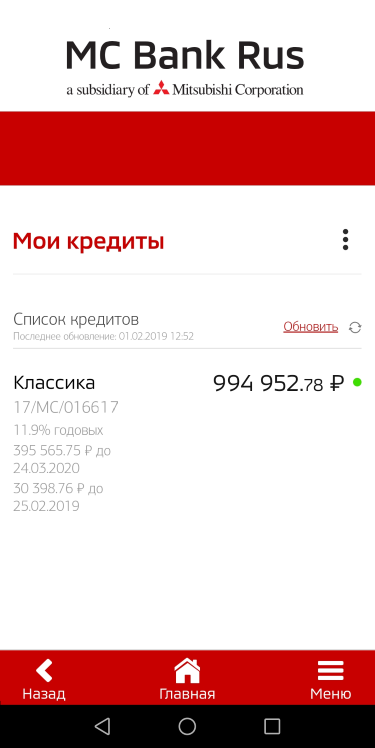
(Рис.17)
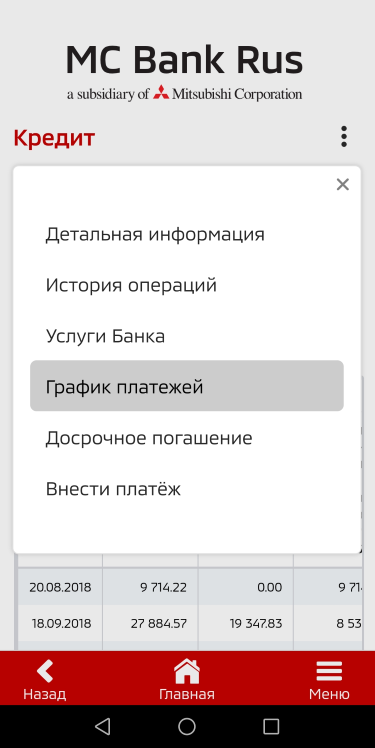
(Рис.18)
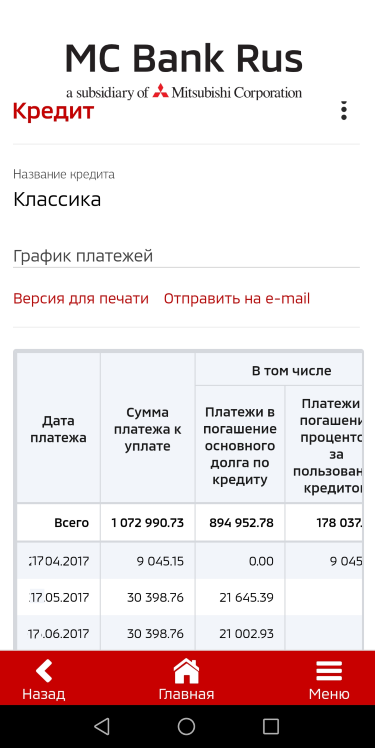
(Рис.19)
13. Где найти заявления на изменение даты платежа, пролонгацию кредитного договора с остаточным платежом, досрочное погашение кредита из средств страхового возмещения?
Необходимо выбрать нужный кредит путем нажатия на него. Далее нажать три точки в правом верхнем углу (это меню раздела Рис. 20), и выбрать пункт «Услуги Банка» (Рис.21). Откроется страница с услугами Банка: подача заявления на изменение даты платежа, пролонгацию кредитного договора с остаточным платежом, досрочное погашение кредита из средств страхового возмещения) (Рис. 22).
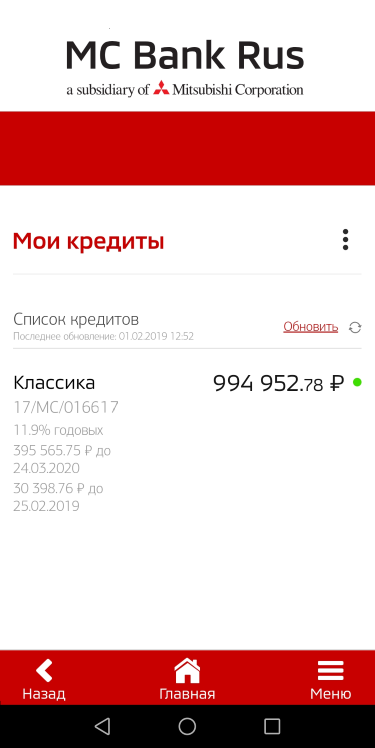
(Рис.20)
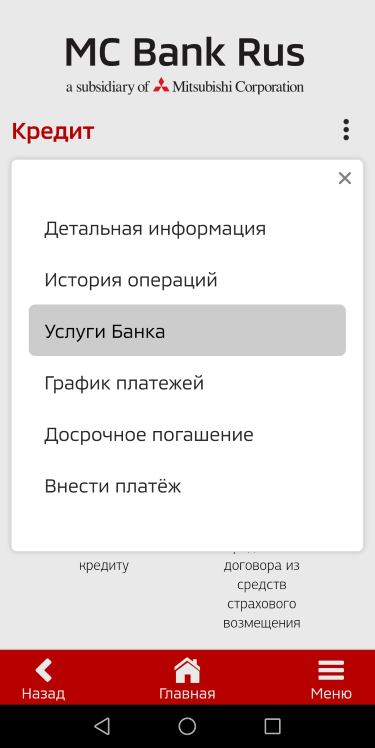
(Рис.21)
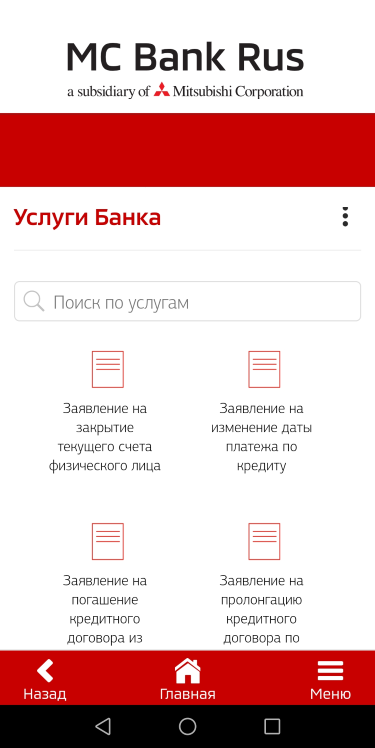
(Рис.22)
14. Где посмотреть информацию по внесенным денежным средствам?
Необходимо выбрать нужный счет путем нажатия на него (Рис. 23-25). Далее нажать три точки в правом верхнем углу (это меню раздела Рис. 25), и выбрать пункт «Выписка по счету» (Рис.26). Откроется страница (Рис. 27), где можно сформировать выписку по счету за определенный период, но не более года. Также выписку можно отправить на е-mail или распечатать (открыть печатную форму).
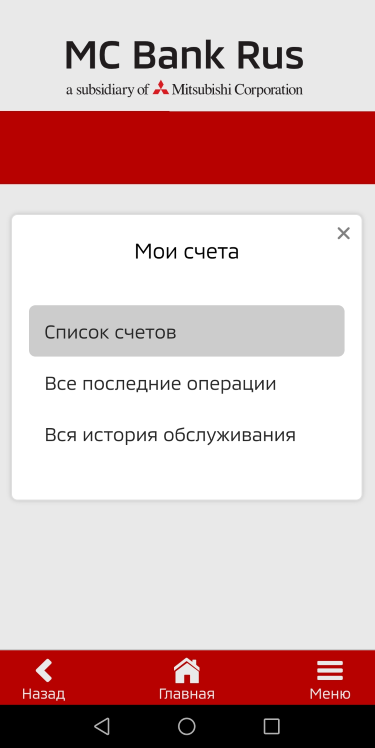
(Рис.23)
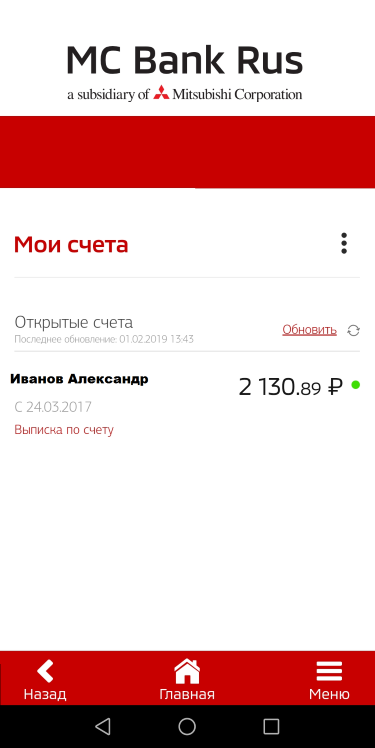
(Рис.24)
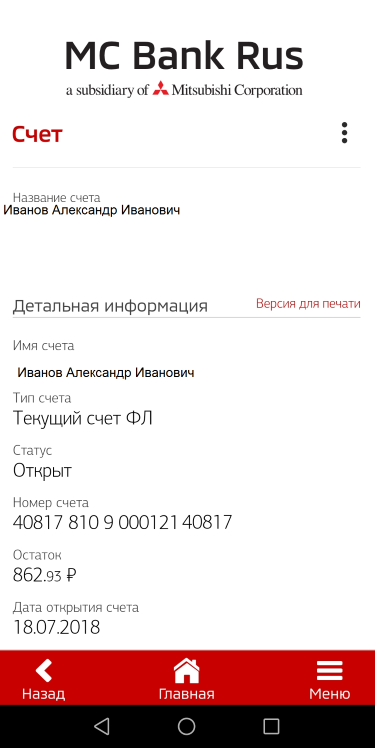
(Рис.25)
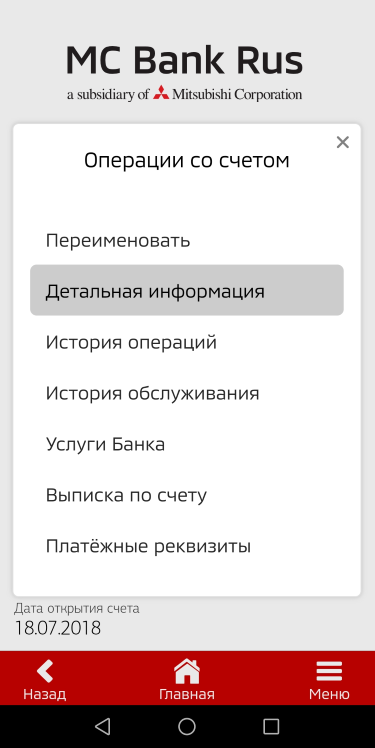
(Рис.26)
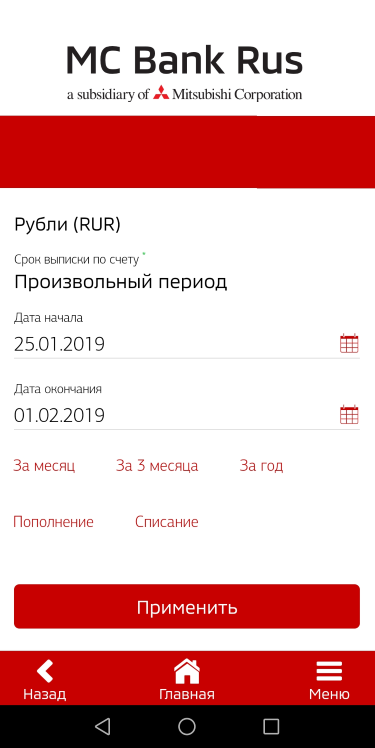
(Рис.27)
15. Где посмотреть реквизиты счета для пополнения/оплаты кредита?
Необходимо выбрать нужный счет путем нажатия на него (Рис. 28-30). Далее нажать три точки в правом верхнем углу (это меню раздела Рис. 30), и выбрать пункт «Платежные реквизиты» (Рис. 31). Указаны полные реквизиты Банка-получателя МС Банк Рус и реквизиты Вашего счета в МС Банк Рус (Рис. 32).
Платежные реквизиты (Рис. 32) можно отправить на е-mail или распечатать (открыть печатную форму).
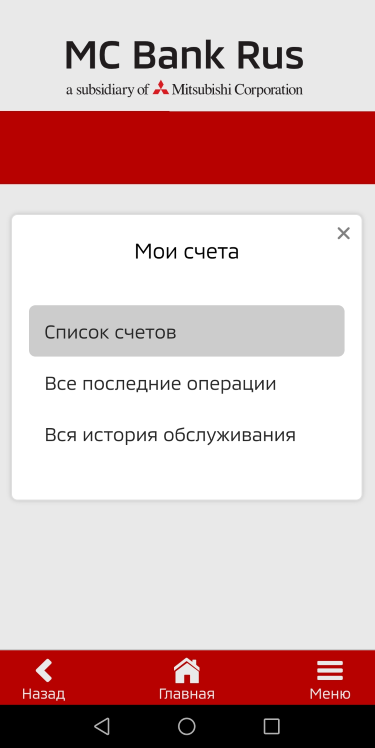
(Рис.28)
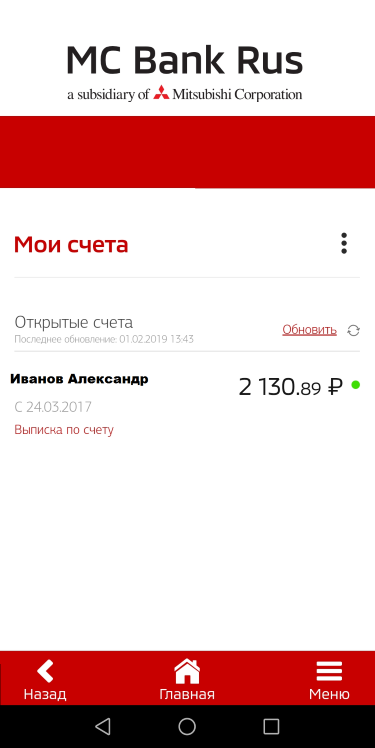
(Рис.29)
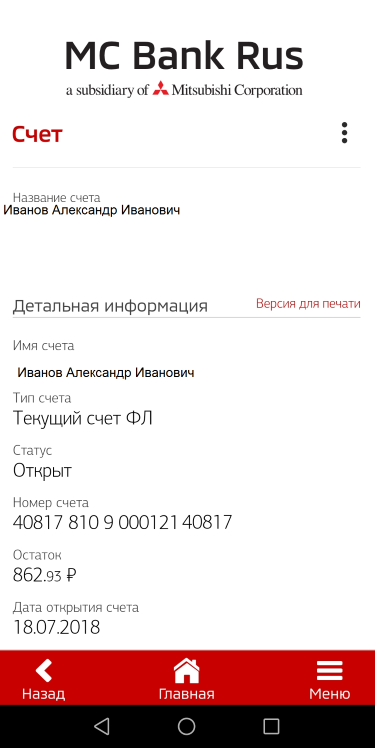
(Рис.30)
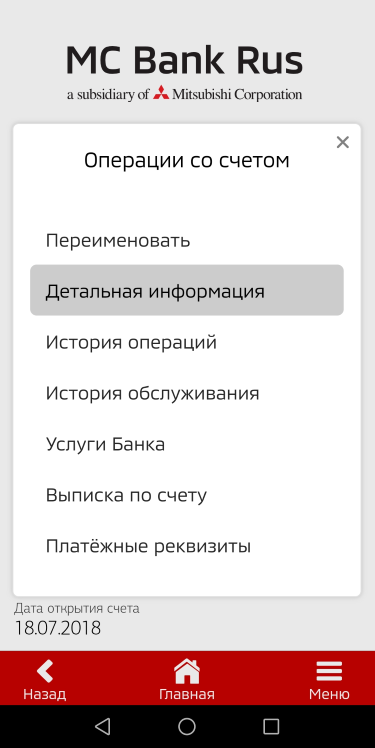
(Рис.31)

(Рис.32)
16. Где я могу написать обращение в Банк (направить документы или файлы)?
Необходимо выбрать пункт меню «Сервисы» (Рис.33-34). Далее нажать три точки в правом верхнем углу (это меню раздела Рис. 34), и выбрать пункт «Моя почта».
Моя почта - возможно написание письма в произвольной форме в Банк и получение писем от Банка (Рис.35-36).
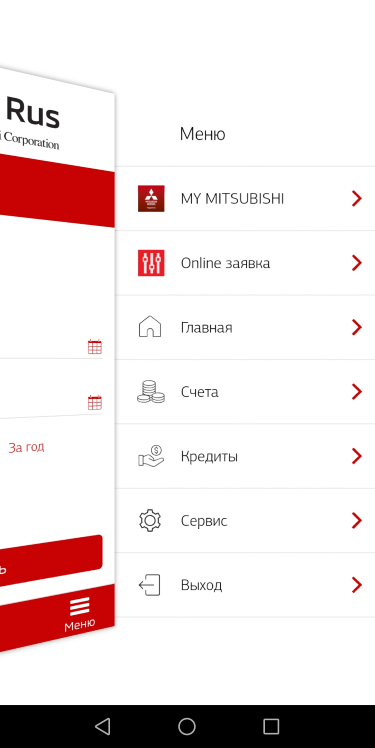
(Рис.33)
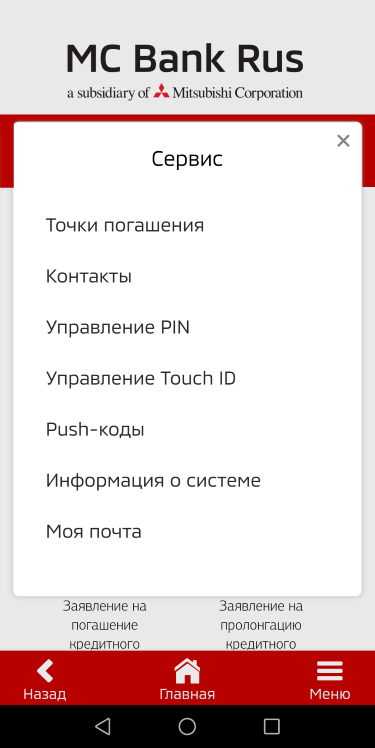
(Рис.34)
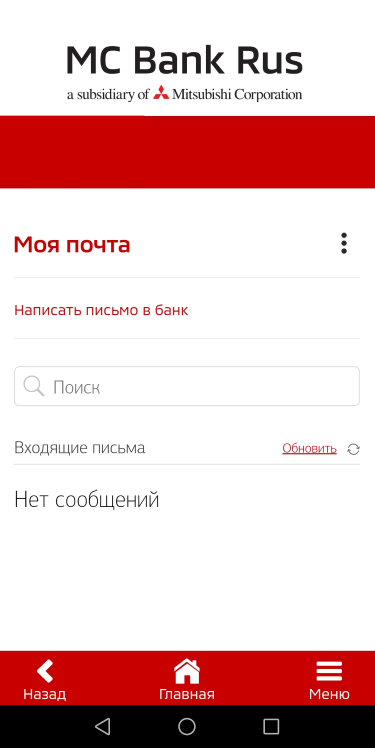
(Рис.35)
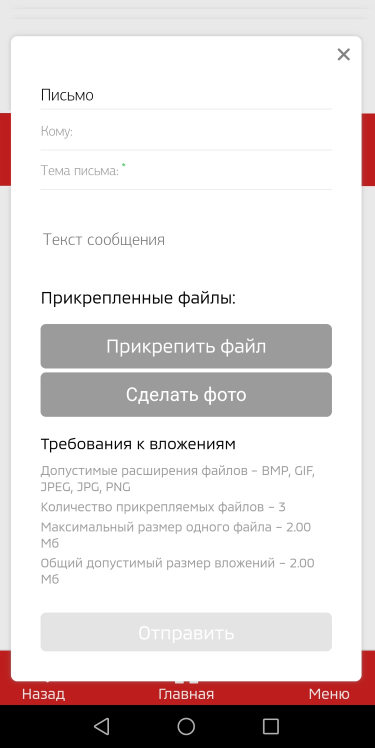
(Рис.36)
17. Как провести онлайн оплату?
На главной странице, после авторизации у Вас отображаются кредиты, и ниже суммы кредита размещена прямая кликабельная ссылка для оплаты: «Внести платеж» (Рис.37).
Кликнув данную ссылку, Вам открывается окно для оплаты. Автоматически подтягивается номер Вашего счета и наименование платежа, Вам необходимо внести номер карты, срок её действия, код безопасности и нужную сумму (сумма ежемесячного платежа подтягивается автоматически) (Рис. 38).
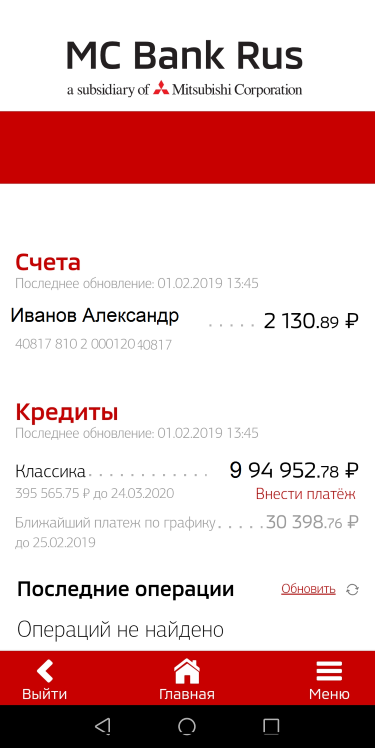
(Рис.37)
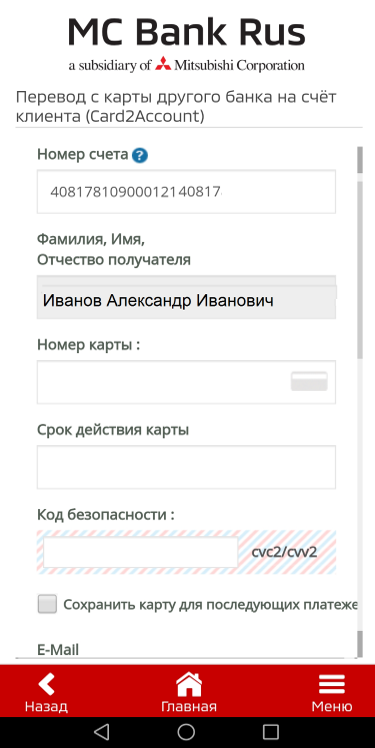
(Рис.38)
18.Куда сообщить о случаях мошенничества, взяточничества, коммерческого подкупа, конфликта интересов, а также о других случаях неправомерного поведения при обслуживании в Банке?
Пожалуйста, свяжитесь с нами оставив сообщение здесь.
Внимание! Временные льготные условия: при оплате с карты по платежной
системе МИР и Visa - 1,5% от суммы перевода,
по платежной системе MasterCard - 0,8%.
Не более 150 тыс. р. в сутки с карты